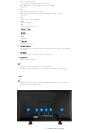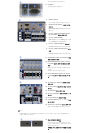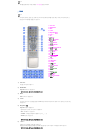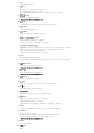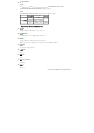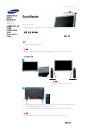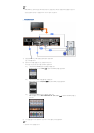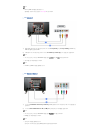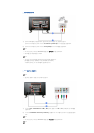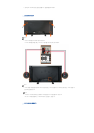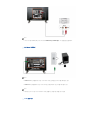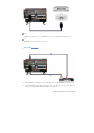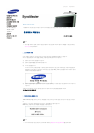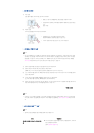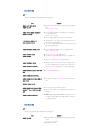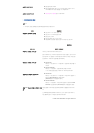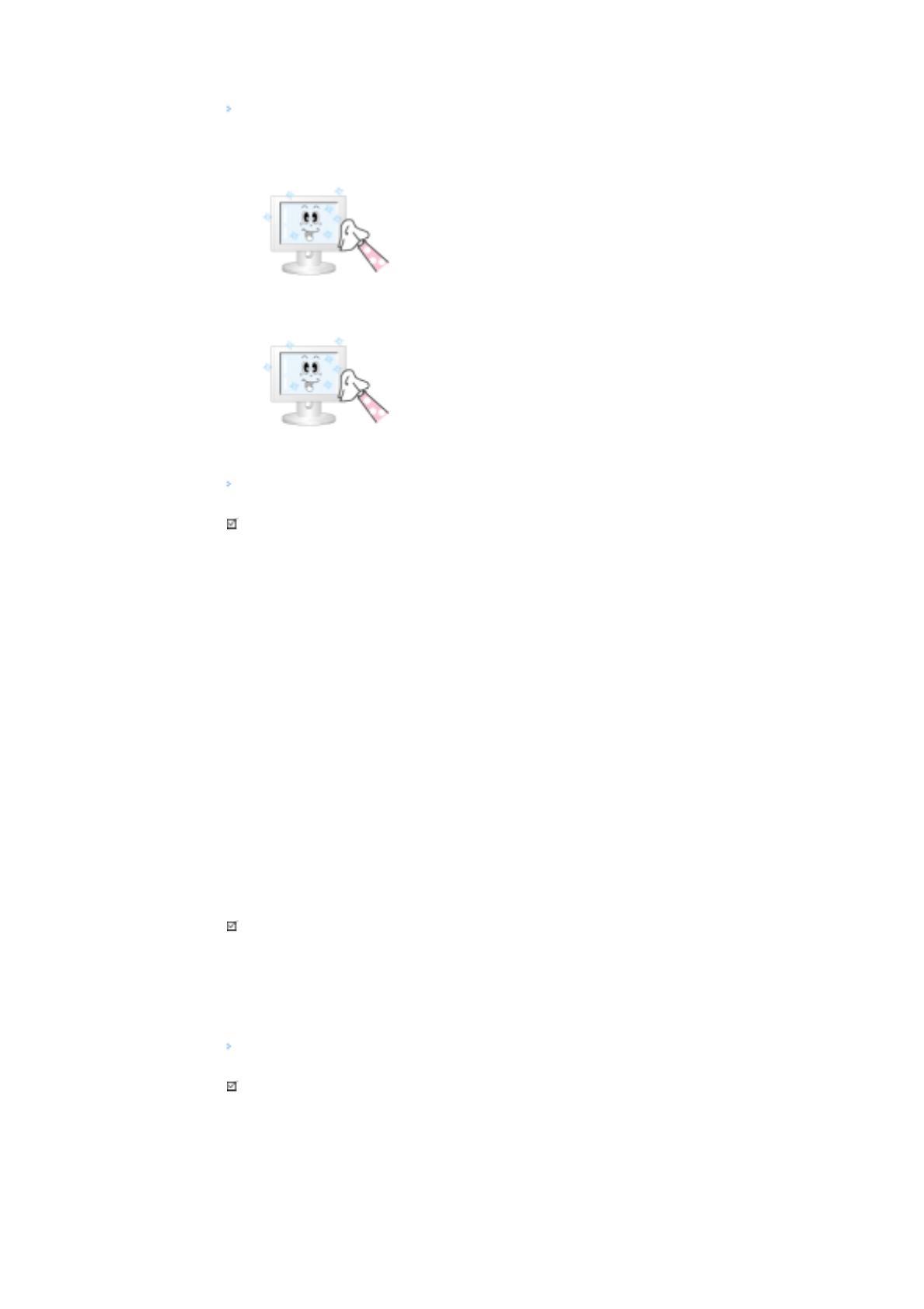
손질 및 청소 방법
1)
외관 손질
전원 플러그를 뺀 후 부드러운 천으로 닦아주세요
.
•
벤젠
,
신나 등의 인화물질 혹은 젖은 헝겊을 사용하지 마세요
.
•
삼성전자에서 판매하는 세척제를 사용해야 제품에 이상 발생이 없습
니다
.
(
권장 사항
)
2)
화면부 손질
부드러운 헝겊
(
융
)
으로 부드럽게 닦아주세요
.
•
아세톤
,
벤젠
,
신나 등은 절대 사용하지 마세요
.
(
화면부에 흠집 및 변형이 발생할 수 있습니다
.)
•
소비자 과실에 의한 패널 손상시 유상 수리 처리됩니다
.
고장 발생시 확인
/
조치 사항
참고
•
모니터는
PC
에서 영상 신호를 받아 화면으로 재생하는 제품으로 만약
PC
또는 그래픽카드에 이상이 있을
경우에는 이상 증상을 그대로 모니터에 나타나게 되어 화면무
,
색상불량
,
입력신호 초과 등 여러 가지 증상
을 발생할 수 있습니다
.
이러한 경우에는 어느 제품에 이상이 있는지
1
차적으로 점검하시어 해당 제품을
서비스 센터에 문의하시면 보다 신속 정확한 서비스를 받으실 수 있습니다
.
1)
컴퓨터 연결 케이블 및 전원선이 잘 연결되어 있는지 확인하세요
.
2)
컴퓨터 부팅시 비프음이
3
번 이상 울리는지 확인하세요
.
("
삐삐
"
하는 소리가
3
번 이상 울리면 컴퓨터 본체를 서비스받으시기 바랍니다
.)
3)
신규 그래픽카드를 설치하거나
PC
를 조립하셨다면 어댑터
(
비디오
)
드라이버 및 모니터 드라이버를 설치하
셨는지 확인하세요
.
4)
비디오 화면 주사율이
50Hz ~ 85Hz
로 설정되어 있는지 확인하세요
.
(
단
,
최대 해상도를 사용시에는
60Hz
를 넘지 않게 주의하세요
.)
5)
설정이 잘 안된다면 안전모드로 부팅 후
"
제어판
"
시스템
"
장치관리자
"
의 디스플레이 어댑터를 제거 후 재
부팅 하여 어댑터
(
비디오
)
드라이버를 재설치하시기 바랍니다
.
확인해 보세요
참고
•
다음 표는 이 모니터에서 발생할 수 있는 문제 및 해결방안에 대한 정보를 수록한 것입니다
.
서비스를 의뢰
하기 전에
,
아래의 사항을 확인해 보십시오
.
그래도 해결이 안될 때에는 서비스 센터나 구입처로 문의 하세
요
.
설치와 관련된 문제
(PC
모드
)
참고
•
설치와 관련된 문제발생 현황과 해결방법에 대한 내용입니다
.
문제 해결방안
모니터 화면이 나타났다 사라졌다 해
요
.
z 모니터와 컴퓨터 연결 케이블의 접속 상태를 점검하고
,
커넥터의
잠금 상태를 확인하세요
.
(
참조 컴퓨터와 연결하기
)